在google浏览器(Chrome)中使用IE
Tab (或IE Tab Multi)
要使Chrome浏览器能够访问本网址,需要进行安装相关插件。具体操作方法如下:
一:将google浏览器升级至最新版本,步骤:打开360,软件管家,软件升级,将google浏览器升级至最新版本。
如果没有安装360的话:就使用此链接:http://www.google.com/chrome/index.html?hl=zh-CN 升级最新版的google 浏览器
二:在谷歌浏览器中安装IE Tab插件步骤:
1、打开谷歌浏览器,点击右上角图标![]() —》工具》选择“扩展程序”,进入扩展程序列表
—》工具》选择“扩展程序”,进入扩展程序列表
2、完成第一步后,点击列表右下方“获得更多扩展程序”,进入google扩展商店
3、
完成第二步后,在google应用商店,在搜索框中输入“IE Tab”进行搜索,在搜索结果中选择“IE Tab”,如下图所示
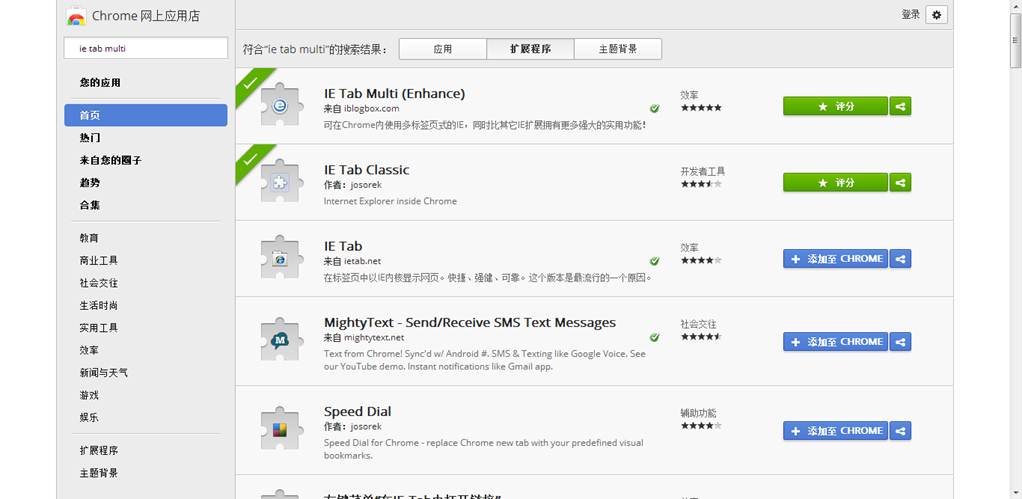
4、
完成第三步后,选择IE Tab或IE Tab Multi(Enhance),点击![]() 进行添加安装选择的插件。
进行添加安装选择的插件。
5、完成第四步后,安装成功后地址栏会多出一个图标,如下图所示,可以看到图标![]() ,即安装插件成功。
,即安装插件成功。
![]()
※安装IE Tab使用步骤:
在谷歌浏览器工具栏中有一个IE图标,点击该图标后,在地址栏中会多了“IE:”字样,同时会出现如下图一个地址栏,表示在谷歌浏览器中使用IE浏览器
※安装IE Tab Multi(Enhance)使用步骤:
在谷歌浏览器地址栏中会多了“![]() ”图标,点击它,然后输入要访问的地址就可以在谷歌浏览器中使用IE浏览器了。
”图标,点击它,然后输入要访问的地址就可以在谷歌浏览器中使用IE浏览器了。